UC浏览器是一款流行的网络浏览工具,它可以帮助用户快速访问互联网上的网页和内容。并且为了保护用户的隐私和安全,还提供了清除浏览记录的功能。通过这个功能,用户可以删除自己在UC浏览器中访问过的网页、搜索历史、Cookie等信息,以便保护个人信息不被泄露或滥用。
UC浏览器除浏览记录的方法
1. 双击打开软件,点击右上角的三条横线图标。
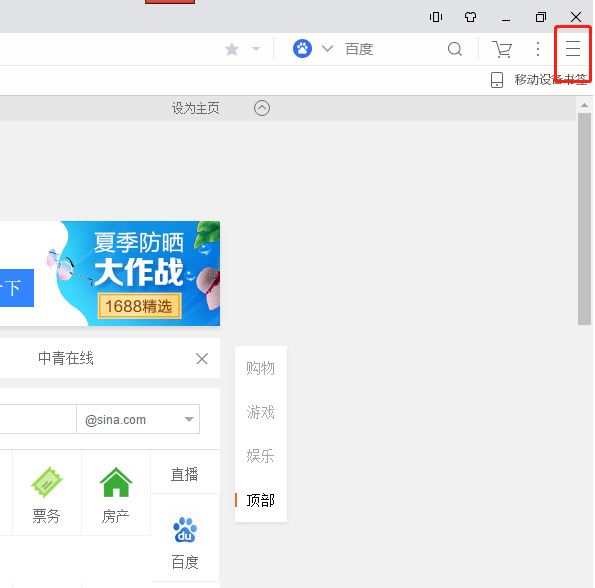
2.接着点击下方选项列表中的“设置”。
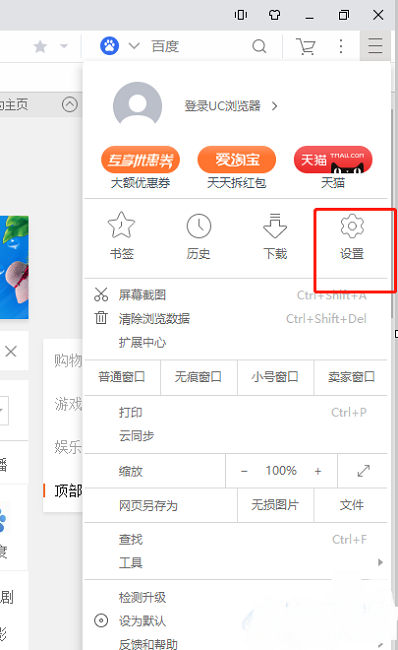
3.在打开的窗口界面中,点击左侧栏中的“其他”选项。
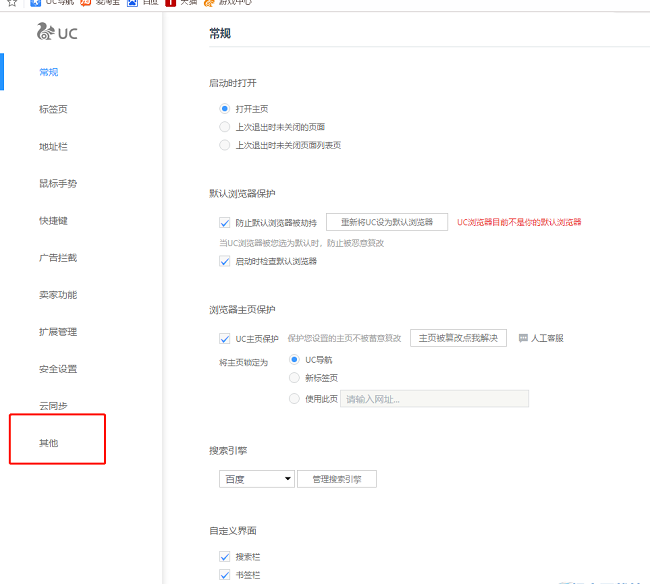
4.然后点击右侧中的“清除浏览数据”按钮。
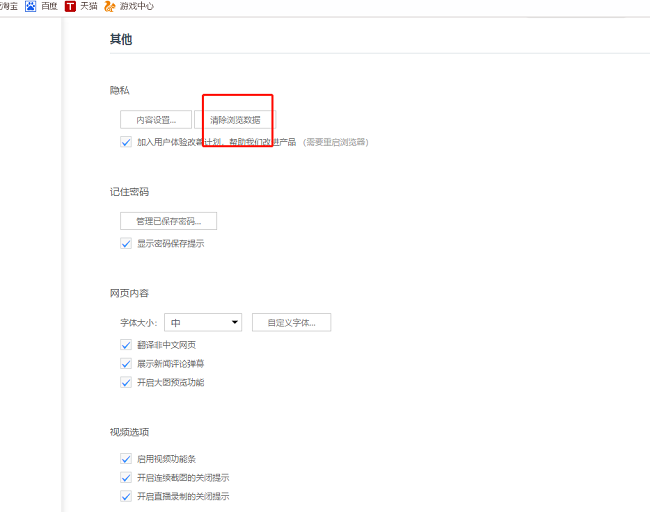
5.在给出的窗口界面中,选择需要清除的时间段。

6.最后选择需要清除的数据类型,点击“清除浏览数据”即可。
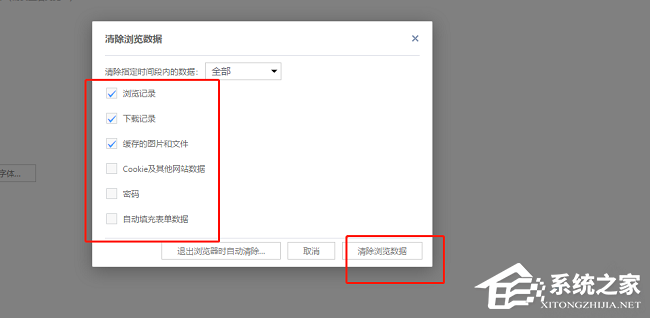
以上是UC浏览器如何删除浏览记录?UC浏览器删除浏览记录的步骤的详细内容。更多信息请关注PHP中文网其他相关文章!




